Popup Error 0x0003 sering muncul sebagai pesan kesalahan saat kamu mencoba membuka aplikasi GeForce Experience.
Karena pesan error 0x0003 hanyalah sebuah kode kesalahan umum, sehingga banyak orang yang tidak mengetahui secara pasti apa penyebabnya.
Beberapa cara mengatasi error 0x0003 di Nvidia GeForce Experience bisa Kamu lakukan,
- memperbarui driver perangkat
- Mengubah izin dan pengaturan Windows untuk aplikasi NVIDIA.
- dll…
Disini saya akan membantu Kamu untuk mengetahui penyebab dan cara mengatasi error 0x0003 di Nvidia GeForce Experience dengan beberapa metode yang mudah untuk kamu coba.
Yuk langsung aja…
Penyebab Umum Error 0x0003 di Nvidia GeForce Experience
- Terdapat masalah dengan driver Monitor: Kode error 0x0003 sebagian besar terkait driver, driver monitor yang salah dapat mengganggu aplikasi GeForce Experience untuk bekerja dengan normal.
- Terdapat masalah dengan driver GPU : Sama seperti di atas, memperbarui driver GPU dapat menyebabkan masalah kompatibilitas dengan aplikasi tertentu.
- Windows tidak mengizinkan GeForce Experience mengakses Internet: Jika OS Kamu memblokir Telemetri untuk aplikasi GeForce Experience, maka hal ini dapat menyebabkan popup error 0x0003 selalu muncul.
- Windows Update masih tertunda: Pembaruan Sistem yang tertunda sering kali menyebabkan bug untuk beberapa aplikasi utama pada komputer.
- Aplikasi corrupt selama penginstalan: File yang hilang selama penginstalan dapat menyebabkan aplikasi tidak bisa digunakan secara normal.
- Masalah dengan network adapter: Sama seperti pengaturan telemetri, network adapter dapat mencegah NVIDIA mengambil sumber daya yang dibutuhkan untuk online secara otomatis.
Cara mengatasi error 0x0003 di Nvidia GeForce Experience
Silakan lakukan langkah-langkah dan cara mengatasi error 0x0003 di Nvidia GeForce Experience berikut sesuai dengan urutan yang saya berikan,
mulai dari atas sampai bawah dan pastikan Kamu tidak melewatkan langkah apa pun.
Setiap metode yang saya berikan disini membahas salah satu dari penyebab yang disebutkan di atas.
1. Perbarui Driver Monitor dan Driver GPU
Tidak mengupdate driver versi terbaru dapat menyebabkan ketidakstabilan sistem dan membuat aplikasi crash saat digunakan.
Untuk memastikan Kamu memiliki driver versi terbaru, ikuti langkah-langkah berikut ini:
- 1. Pertama kamu masuk ke menu Start Windows.
- 2. Setelah itu kamu ketik device manager dikolom pencarian dan klik pada device Manager.
- 3. Setelah itu kamu scroll ke bawah dari panel device manager sampai Kamu melihat monitors.
- 4. Kemudian kamu klik kanan pada monitor dan klik update drivers.
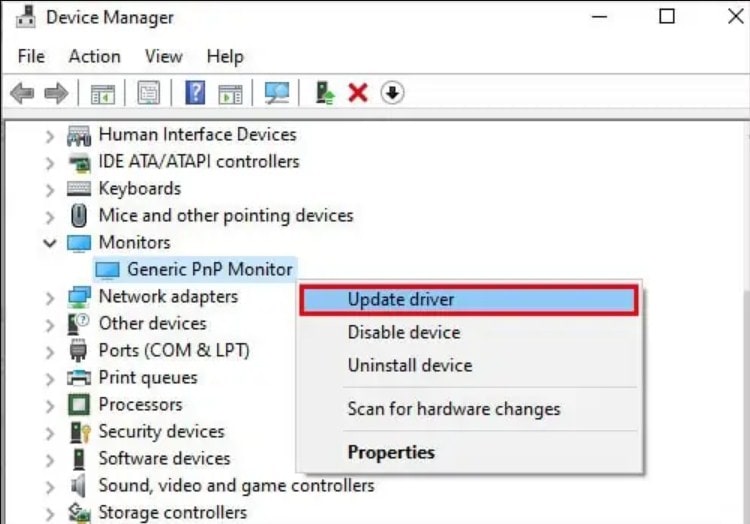
- 5. Pilih opsi Search automatically for drivers.
- 6. Jika driver terbaru untuk monitor kamu sudah terinstal, lanjutkan ke langkah berikutnya.
- 7. Ulangi langkah yang sama untuk update Driver GPU, pada step ke tiga kamu pilih display adapter dan kamu lakukan update drivers seperti cara yang sama dijelaskan diatas untuk update driver monitor.
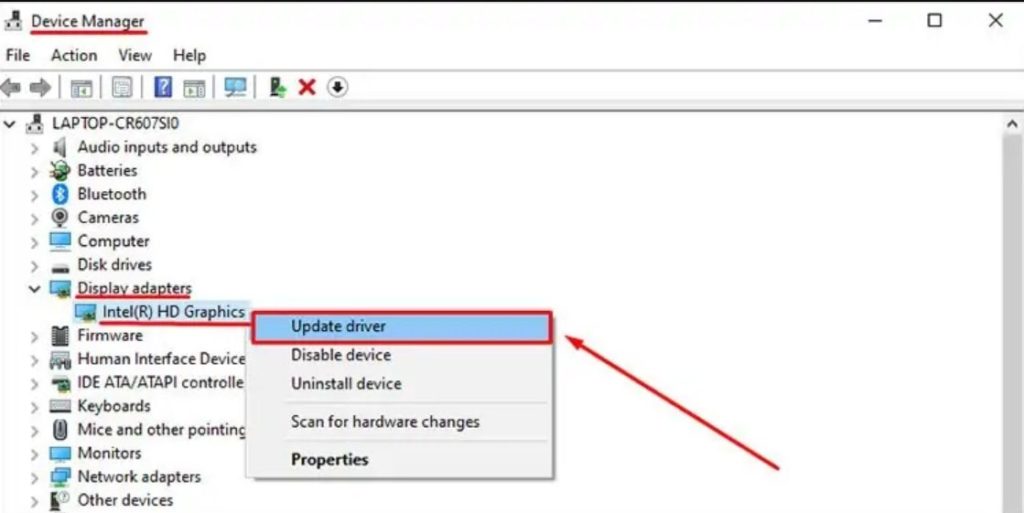
- 8. Setelah memperbarui driver monitor dan GPU, Restart komputer dan coba buka kembali aplikasi GeForce Experience.
2. Periksa Windows Update yang Tertunda
Terkadang pembaruan sistem yang tertunda akan mengganggu aplikasi NVIDIA GeForce untuk bisa dibuka dengan normal.
Untuk memastikan windows Kamu up to date:
- 1. Buka Windows Start Menu, setelah itu kamu masuk ke PC settings.
- 2. Setelah itu masuk ke Update and Security. Terakhir kamu klik Unduh jika ada pembaruan yang tertunda.
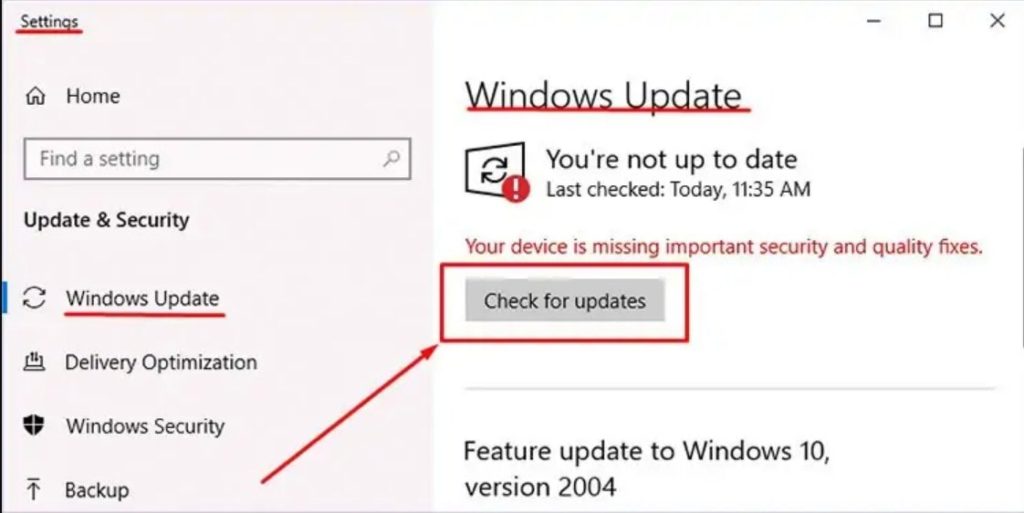
- 3. Setelah PC Kamu selesai menginstal pembaruan windows, secara otomatis komputer akan restart sendiri.
3. Lakukan Force Restart untuk All NVIDIA Services
Cara melakukan perbaikan termudah seringkali adalah yang paling mendasar.
Dalam hal ini, yang saya lakukan hanyalah memaksa semua instance aplikasi dan perangkat lunak NVIDIA agar tidak berjalan dan kemudian membiarkannya mulai lagi.
- 1. Pertama Kamu Buka Windows Search Menu
- 2. Kemudian Kamu Ketik: services.MSC
- 3. Setelah itu Kamu scroll ke bawah sampai Kamu menemukan NVIDIA (tepat setelah Microsoft)
- 4. Kamu klik kanan pada semua Service berjudul NVIDIA dan klik stop.
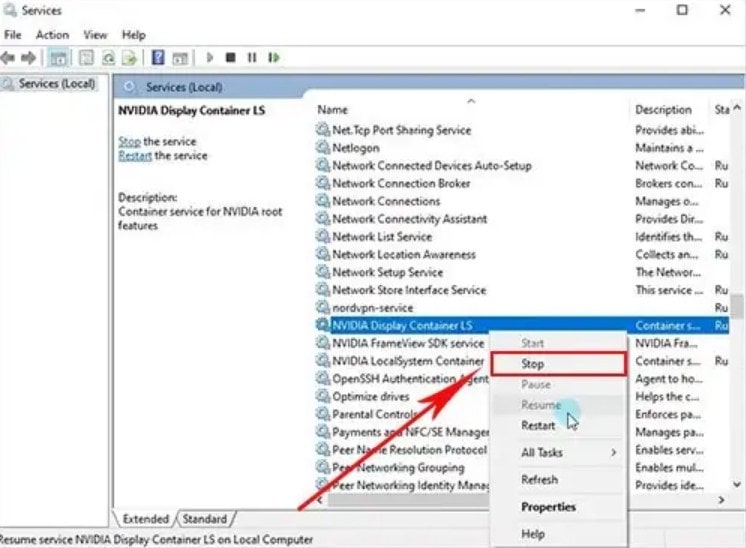
- 5. Setelah itu Kamu coba jalankan aplikasi GeForce lagi dan lihat apakah masalah bisa teratasi atau masih belum teratasi.
4. Aktifkan NVIDIA Telemetry
Dalam beberapa kasus yang jarang terjadi, kode kesalahan 0x0003 bisa disebabkan karena Komputer kamu mencegah NVIDIA mengakses Internet dan mengirim data kinerja.
Untuk memperbaiki masalah ini, ikuti langkah-langkah dan cara mengatasi error 0x0003 di Nvidia GeForce Experience dibawah ini:
- 1. Pertama Kamu Buka Windows Search Menu
- 2. Ketik: services.MSC
- 3. Setelah itu kamu scroll ke bawah sampai Kamu menemukan NVIDIA (tepat setelah Microsoft)
- 4. Kamu lanjutkan dengan klik kanan pada semua NVIDIA Telemetry Container dan klik kanan.
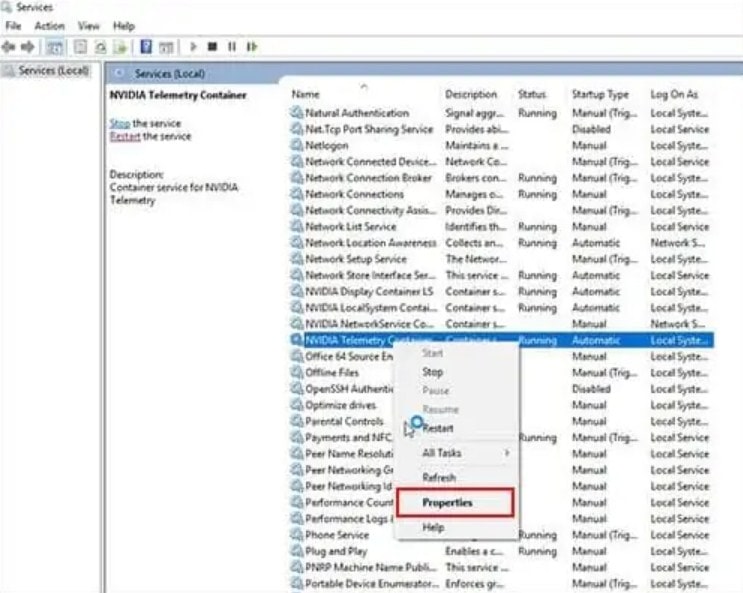
- 5. Kamu Klik Properties dan kemudian klik click Log On dari tab menu.
- 6. Pada pilihan Kotak Allow service to interact with desktop dicentang dan klik Apply.
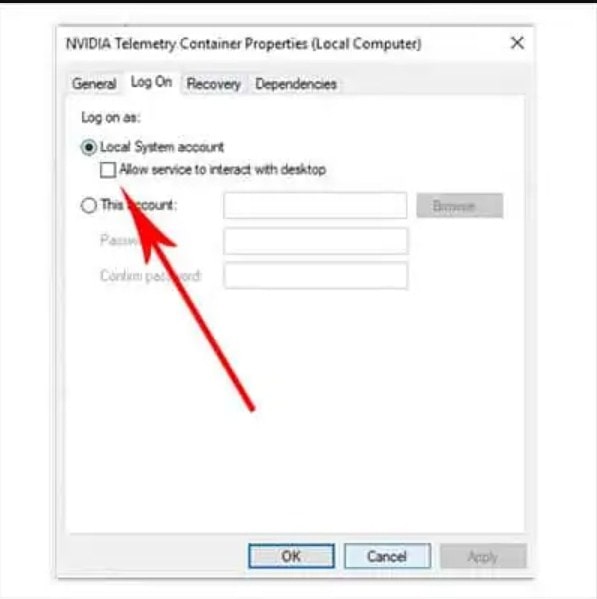
- 7. Terakhir Restart komputer Kamu untuk melihat apakah akses Telemetri memperbaiki masalah ini.
Metode ini memecahkan hampir semua masalah terkait kode kesalahan 0x0003 karena, untuk beberapa alasan, Windows memutuskan untuk memblokir akses ke aplikasi NVIDIA dari Internet.
Telemetri berarti aplikasi diizinkan untuk mengumpulkan dan mengunggah data tentang kerusakan atau kinerja secara online.
5. Uninstall dan Instal Ulang NVDIA GeForce Experience
Proses instalasi yang salah atau pembaruan aplikasi yang tidak tepat sering kali dapat menyebabkan komputer menampilkan kode kesalahan ini.
Untuk uninstall aplikasi, ikuti langkah-langkah ini:
- 1. Pertama kamu membuka Windows Search Menu.
- 2. Kamu ketikan Add or Remove Programs di kolom pencarian.
- 3. Setelah itu Kamu temukan aplikasi NVIDIA GeForce Experience dan klik kanan
- 4. Lalu Kamu Klik Uninstall/Change.
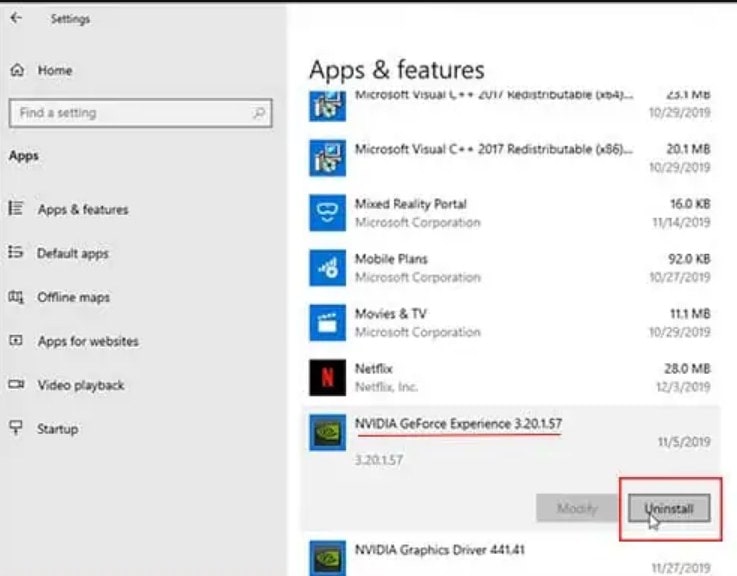
- 5. Selesaikan prosedur Uninstall dengan mengklik Next.
- 6. Restart komputer Kamu setelah menghapus instalasi NVIDIA GeForce Experience.
Jangan uninstall aplikasi NVIDIA yang salah, karena beberapa aplikasi NVIDIA memiliki nama yang mirip.
Lanjut untuk menginstal aplikasi NVIDIA, ikuti langkah-langkah berikut:
- 1. Kunjungi website resmi NVDIA .
- 2. Setelah itu Kamu klik Download now.
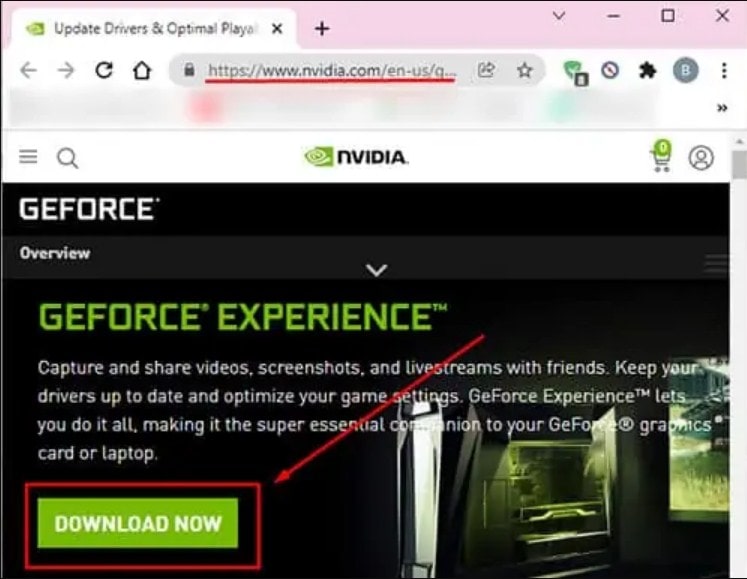
- 3. Jika proses download sudah selesai, lakukan installasi ulang.
- 4. Saat menginstalnya, pastikan aplikasi ada di hard drive utama komputer.
- 5. Restart komputer dan coba buka kembali aplikasi NVIDIA GeForce Experience dan lihat apakah masalah teratasi atau tidak.
6. Lakukan Reset Network Adapter
Kode Error 0x003 sering kali disebabkan oleh masalah terkait NVIDIA yang tidak mengambil sumber daya secara online.
Menyetel ulang Network Adapter dapat membantu menghilangkan penyebab masalah ini.
Berikut cara mengatasi error 0x0003 di Nvidia GeForce Experience dengan mereset Network Adapter:
- 1. Buka Windows Start Menu
- 2. Setelah itu kamu ketikan RUN dan tekan Enter.
- 3. Pada jendela RUN ketik CMD dan tekan Enter.

- 4. Setelah itu Kamu akan melihat jendela popup dengan layar berwarna hitam
- 5. Ketikan perintah : netsh winsock reset.
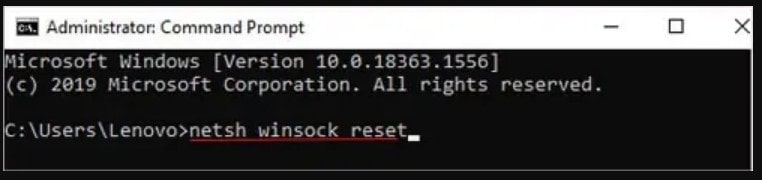
- 6. Setelah itu Kamu biarkan kode berjalan dengan sendirinya, dan jika sudah selesai kemudian restart komputer.
Perbaikan menggunakan metode ini dapat mengatasi akar penyebab pasti dari transmisi data Telemetri yang dinonaktifkan.
Karena Network Adapter bertanggung jawab untuk menafsirkan data yang datang melalui kabel optik atau Wi-Fi, ini dapat mencegah aplikasi tertentu memperbarui secara otomatis jika tidak dikonfigurasi dengan benar.
Kesimpulan
Itulah tadi 6 cara mengatasi error 0x0003 di Nvidia GeForce Experience yang mudah untuk kamu praktekan.
Semoga dengan menerapkan metode ini, kamu dapat segera memperbaiki error 0x0003 saat menjalankan aplikasi Nvidia GeForce Experience. Smoga bermanfaat 🙂
